Interfața DBF Commander Professional a fost concepută special pentru a fi ușor și ușor de utilizat. Mai jos este fereastra principală a programului:
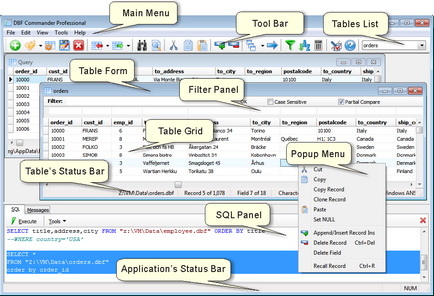
Meniul principal al DBF Commander Professional conține toate comenzile programelor. Acestea sunt descrise în secțiunile relevante ale acestui site web.
Bara de instrumente conține butoane pentru comenzile cele mai frecvent utilizate. Când treceți cursorul mouse-ului peste butonul corespunzător, va apărea un sfat de instrucțiuni. care conține o descriere detaliată a comenzii.
De asemenea, bara de instrumente conține o listă de tabele - o listă derulantă de nume de fișiere DBF. deschideți în program în acest moment. Utilizați-l pentru a comuta între mesele deschise. Dacă nu deschideți niciun fișier DBF - faceți clic pe lista tabelelor. astfel încât să apară fereastra de dialog pentru deschiderea fișierului.
Bara de instrumente poate fi mutată oriunde în fereastra programului sau închisă.
În partea de jos a ferestrei programului principal este bara de stare. Acesta conține următoarele informații:
- Starea actuală a programului.
- Textul sfaturilor de bord ale comenzii DBF Commander Professional.
- Rezultatul ultimei interogări SQL executate.
- Informații despre starea tastelor Caps Lock și Num Lock.
Fereastra fișierului DBF
DBF Commander Professional este o aplicație multi-document (MDI), astfel încât fiecare fișier DBF nou este deschis în fereastra copilului său. Se compune din următoarele componente:
Panoul de filtrare
Este conceput pentru a filtra înregistrările în funcție de condițiile specificate. Pentru mai multe informații, consultați Instrumente -> Filtrarea înregistrărilor
Cea mai mare parte a ferestrei principale este ocupată de tabela de fișiere DBF. Este destinat editării datelor:
- Utilizați tastele săgeți sus. Jos. În stânga. Dreptul de a trece prin celulele mesei.
- Tasta Tab este utilizată pentru navigarea prin câmpuri. Când este atins ultimul câmp, selectarea celulei curente se face în primul câmp al următoarei înregistrări.
- Pentru a pune cursorul în interiorul celulei pentru editare - faceți clic pe celula curentă selectată (sau apăsați tasta Enter sau F2).
- Apăsând tasta Ștergere se va șterge celula (dacă cursorul de text se află în interiorul celulei și textul acesteia este evidențiat).
- Utilizați comanda Cut. Copiere. Inserați și alte operații atunci când editați datele fișierului DBF.
- Ctrl + Sus (Ctrl + PageUp) - deplasează selecția celulei curente la cea mai de sus vizibilă pe ecran.
- Ctrl + Jos (Ctrl + PageDown) - mută selecția celulei curente la cea mai mică vizibilă pe ecran.
- Ctrl + Stânga (Acasă) - deplasează selecția celulei curente în primul câmp de pe ecranul vizibil.
- Ctrl + Dreapta (End) - Mută selecția celulei curente în ultimul câmp vizibil de pe ecran.
- Ctrl + Home - mută selecția celulei curente la prima intrare din fișier.
- Ctrl + End - mută selecția celulei curente la ultima intrare din fișier.
- PageUp - mărește selecția celulei curente la numărul de înregistrări afișate pe ecran.
- PageDown - deplasează selecția celulei curente la numărul de înregistrări afișate pe ecran.
- Escape - anulează ultima modificare a textului din celulă și o evidențiază.
Dacă câmpul conține o valoare NULL, acesta va fi afișat ca NULL în tabel. Pentru mai multe informații despre valorile NULL, consultați comanda Insert NULL topic.
Este, de asemenea, posibil să sortați rapid fișierul DBF făcând clic pe antetul coloanei. Fișierul curent va fi sortat după acest câmp. Când faceți primul clic pe antetul câmpului, fișierul va fi sortat în ordine crescătoare. Dacă faceți clic din nou, fișierul va fi sortat în ordine descrescătoare. Pentru mai multe informații despre sortarea unui fișier DBF, consultați Instrumente -> Sortare.
Există, de asemenea, posibilitatea de a muta coloanele fișierului. Pozițiile noii coloane nu sunt salvate în fișierul curent DBF. Pentru a modifica ordinea câmpurilor, utilizați comanda Structura fișierului (mutați câmpul în jos / în sus).
Când faceți clic dreapta pe masă, apare un meniu pop-up. Conține cele mai utilizate comenzi de editare.
Bara de stare
Se compune din mai multe panouri și conține informații despre fișierul DBF:
- Calea completă la fișierul curent DBF.
- Numărul înregistrării curente și numărul total de intrări, precum și numărul de înregistrări șterse (dacă sunt prezente în fișier).
- Numărul câmpului curent și numărul total de câmpuri.
- Tipul câmpului, lungimea și precizia acestuia (numărul de cifre după punct zecimal).
- Tipul fișierului DBF este "Visual FoxPro" sau "dBase III plus".
- Pagina codului fișierului DBF.
Panoul SQL
Funcția principală a DBF Commander este abilitatea de a executa interogări SQL.
Pentru mai multe informații despre sintaxa SQL. consultați Utilizarea temei SQL pentru fișierele DBF
Linie de comandă
DBF Commander Professional acceptă interfața de comandă. Pentru o descriere detaliată a funcțiilor și parametrilor, consultați secțiunea Linia de comandă.
Articole similare
Trimiteți-le prietenilor: